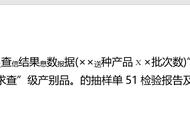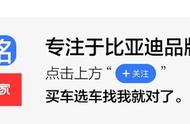Excel的打印问题,其实很简单
各位亲爱的小伙伴,很高兴又见面了。在之前一段时间Excel操作方法和技巧分享学习中,不知道对你是否有一点帮助,如果有,请继续支持我不断前进!今天,我想和大家分享的是《Excel的打印问题,其实很简单》,其实在日常办公中,打印对于我们办公人来说,应该是经常使用的,相信大家经常在办公室遇到,因为打印错误设置的纸张到处都是,随手一看,纸张上不是只有一半,就是大小不一…….因此,每天浪费的纸张不知道有多少,希望通过今天的分享,办公室能尽量少的出现上述现象,同时能不断提升你的办公能力。好了,话不多说,直入正题,还是一样, 用事实说话,用案例 “亮剑”。
一、数据太多打印不全
如下图所示,这里有一张期末成绩的汇总表,我们需要把这张表打印出来。从图中可以看出数据量很大,打印肯定有难度。

点击文件-打印或按CTRL P,会发现在打印预览中“历史”列后面的数据都不显示了。这是为什么呢?因为H列之后的数据并不在打印范围之内,所以打印机并不能识别,只能打印设置的打印范围,

这可如何是好?别急,我们有三种解决方法来帮助你。
1、调整页边距设置
具体方法如下:
首先在打印预览界面的右下角,点击“显示边距”按钮。这时,会在页面的边上出现了很多黑色小方块,通过拖动小方块来调整边距的大小。通过调整,可以看到原来未显示的列已经显示出来了。

虽然该方法很简单,也一目了然,但是它也有一定的局限性,假如需要打印的列数很多,这个方法就显得力不从心了。不过办法总比困难多,我们还有其他的办法。
2、调整纸张方向
还是接着刚才的实例,由于列数太多,上一个页面设置已经无法满足要求,我们可以通过调整页面设置中的纸张方向完成任务。
具体操作方法如下:在打印界面的左侧,将“纵向”按钮下拉菜单中设置为“横向”即可。